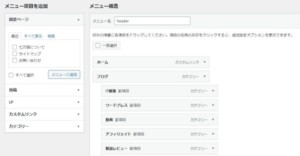いつの間にかWordPressで動画ファイルがアップロードできなくなったので調査しました。
WordPressの仕様変更?
このファイルタイプはセキュリティ上の理由から、許可させていません。
知らんがな。
こないだまでUPできてたのに、いきなり何言うねん。
どうもWordPressのバージョンによって、アップロードできるファイルの種類が変更になったっぽい。
主にmp4がUPできなくなって、最新ツールで作成したmp4はOKやけど、ちょっと前のツールで作成したmp4はダメってなんなん?
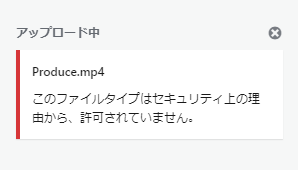
原因はMIMEタイプの不一致
なんかいきなり専門用語でわかりにくいかも知れませんが、こうとしか言いようがないのです。
ざっくり言うと、拡張子(.mp4とかです)と、そのファイルのMINEタイプ(まぁファイルの正体というか本質みたいな情報です)が一致しないのが原因でした。(サラリーマンの名刺持ってるけど、実は詐欺師みたいな)
修正方法
拡張子とMIMEタイプが一致するツールで動画を作成すればOKです。
って、どれやねん。
全部調べるわけにもいかないので、プラグインを使ってUploadできるようにします。
WP Add Mime Types プラグインのインストール
プラグインの追加で、WP Add Mime Types をインストールします。
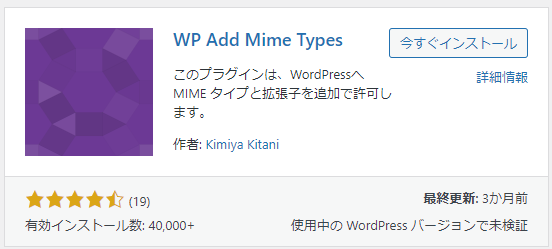
有効化するのを忘れずに
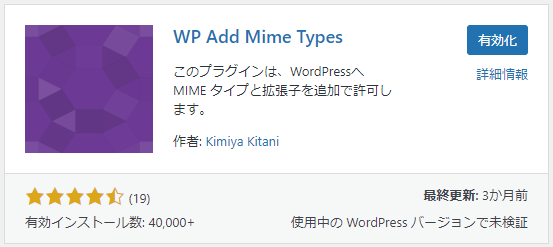
このプラグインは、WordPressが許可するMIMEタイプやファイル拡張子を追加できるようにするプラグインなので、このプラグインで許可するファイルタイプを設定すればどんなファイルもUploadできるようになります。
WP Add Mime Types プラグインの設定
サイドバーの設定メニューから「Mime Type設定」を選択します。
WP Add Mime Types 管理設定画面が表示されます。
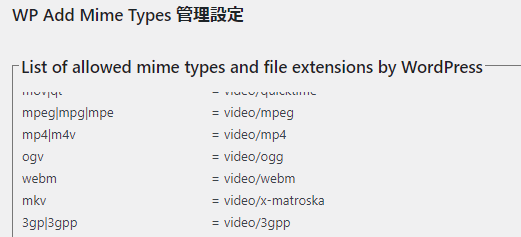
許可されているMIMEタイプの表示で、mp4はvideo/mp4 と定義されているので、拡張子がmp4でMIMEタイプがvideo/mp4のファイルであれば問題なくUploadできます。
Uploadできないmp4ファイルはMIMEタイプが、audio/mp4 になっていたので拒否されたようです。
スクロールダウンすると、「追加の項目」という設定欄があるので、ここで「mp4 = audio/mp4」を追加します。
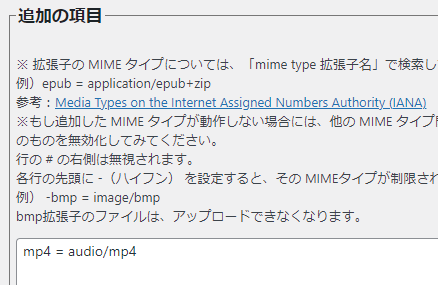
追加されると、前述のWP Add Mime Types 管理設定に、赤字で追加されます。
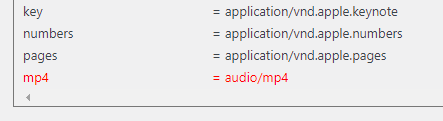
最後に「設定を保存」ボタンをクリックすると、追加したMIMEタイプが反映されるので、古いツールで作成したmp4ファイルもUploadできるようになります。
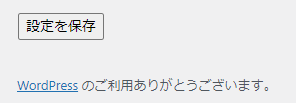
MIMEタイプの調べ方
とは言っても、アップロードしたいファイルのMIMEタイプがわからなければ解決できないので、以下、アップロードしたいファイルのMIMEタイプの調べ方です。ご参考になれば。